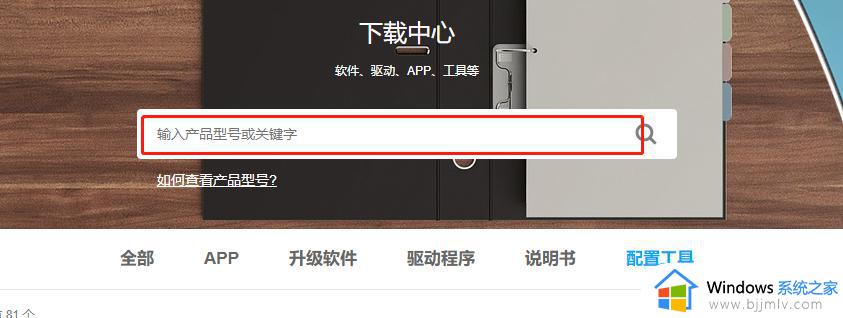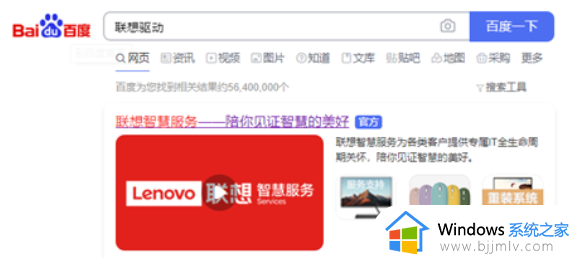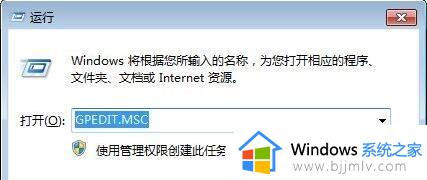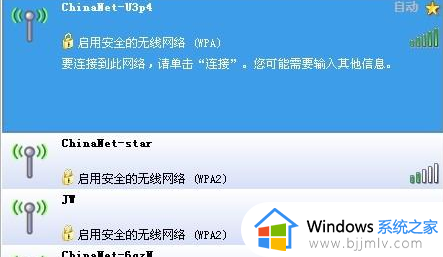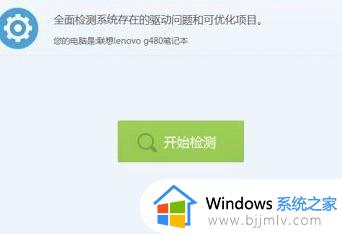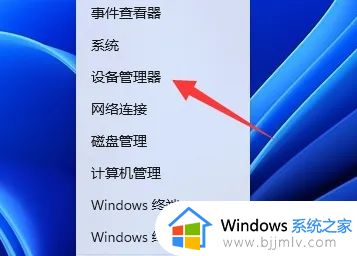无线网卡怎么安装驱动程序 怎么装无线网卡驱动
更新时间:2023-08-10 17:16:45作者:run
由于用户给电脑安装的微软系统中缺少无线网卡驱动,导致无法实现无线网络的连接,因此就需要自行手动安装无线网卡驱动,今天小编给大家带来无线网卡怎么安装驱动程序,有遇到这个问题的朋友,跟着小编一起来操作吧。
解决方法:
1、右键点击“此电脑”,选择“属性”。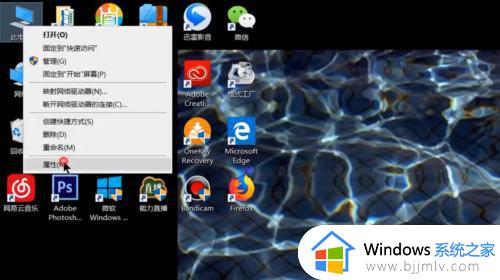
2、点击进入“设备管理器”。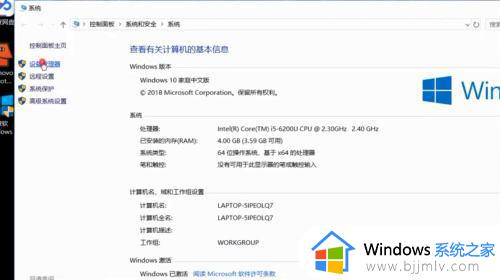
3、打开“网络适配器”。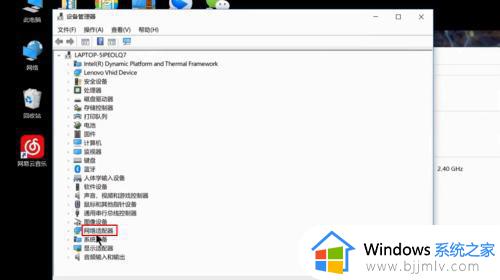
4、右键点击选择“更新驱动程序”。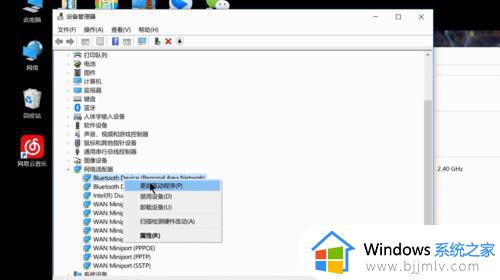
5、选择“浏览我的计算机以查找驱动程序软件”。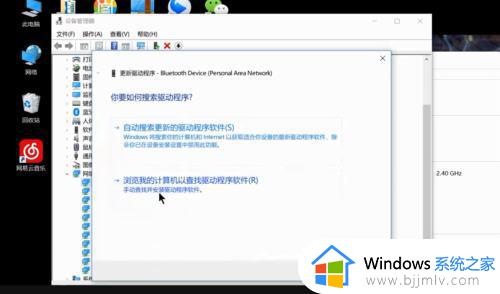
6、添加你的程序驱动程序,点击“下一步”即可完成安装。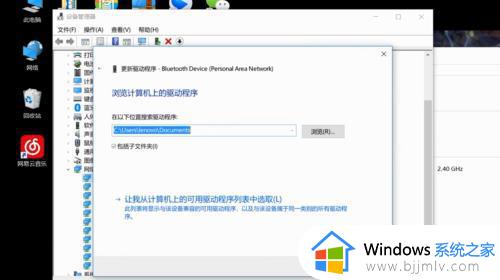
以上就是电脑怎么装无线网卡驱动的全部内容,有出现这种现象的小伙伴不妨根据小编的方法来解决吧,希望能够对大家有所帮助。